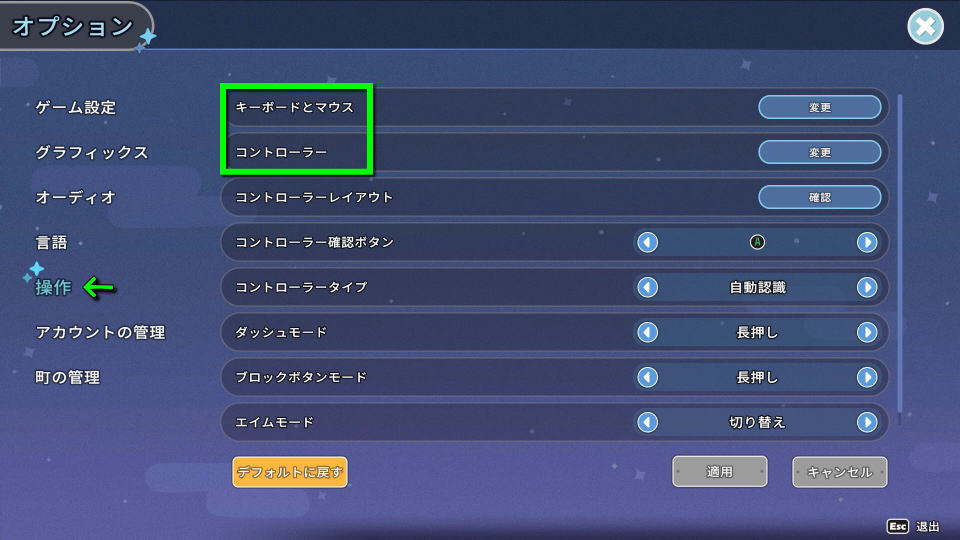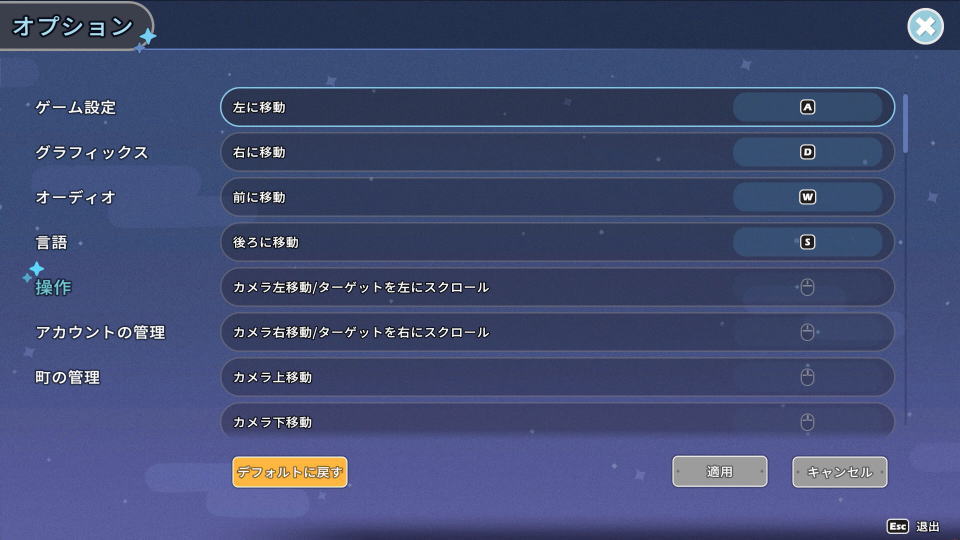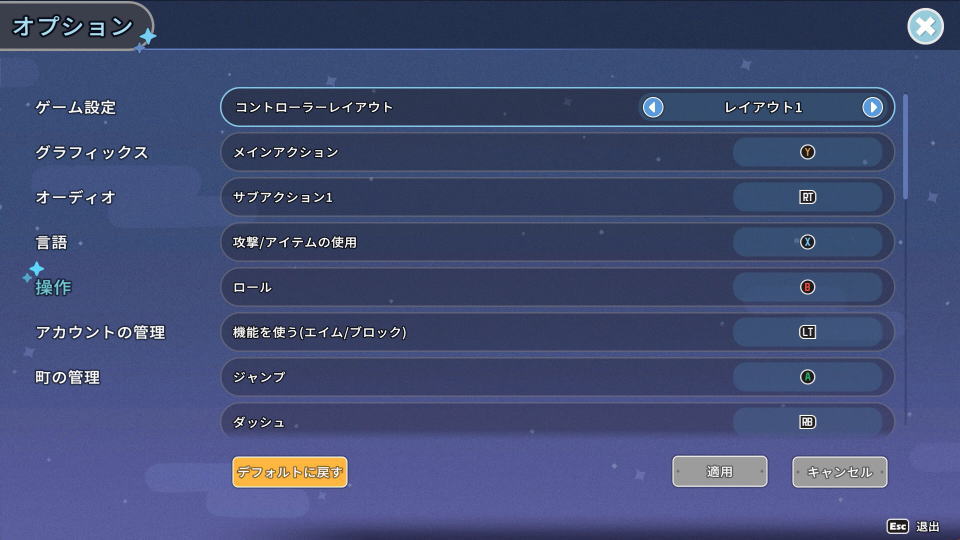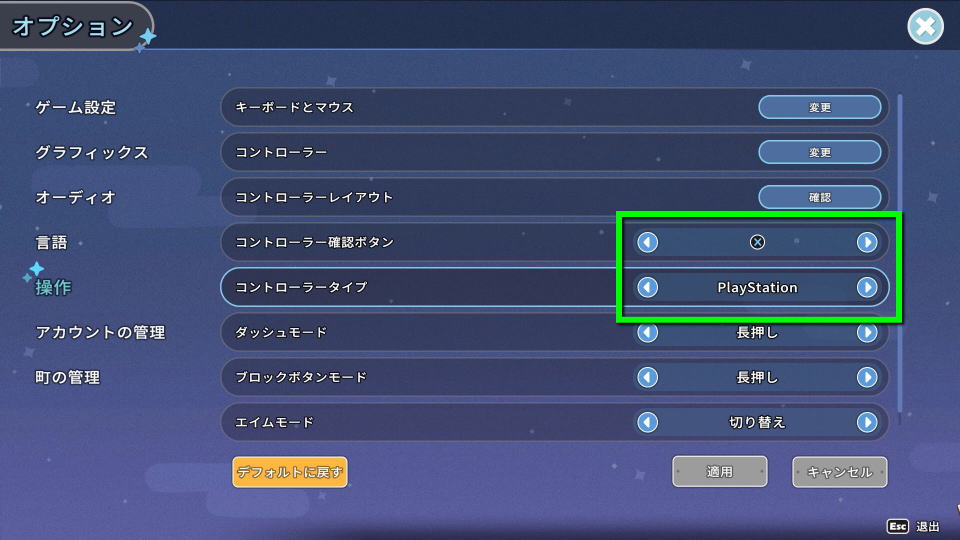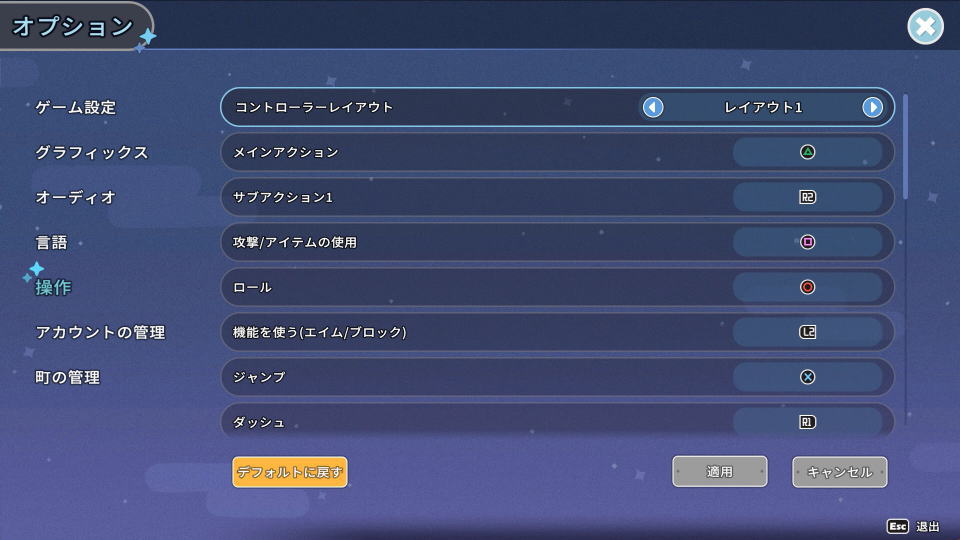友達と数え切れないほどの思い出に残る瞬間を体験することができると謳われている、Sandrock Online
今回の記事では、この「きみのまち サンドロック オンライン」の操作に関わる設定について解説します。
Sandrock Onlineの操作を確認する方法
きみのまち サンドロック オンラインの操作を確認するには、起動後のタイトルメニューから「オプション」に進みます。
オプションに移動したら「操作タブ」の「キーボードとマウス」または「コントローラー」を選択します。
Sandrock Onlineのキーボード設定
きみのまち サンドロック オンラインの「キーボード設定」です。
また右下のフォームに「任意の文字列」を入力すると、その文字が含まれる行のみ検索できます。
| キーボード設定 | キー割り当て |
|---|---|
| 左に移動 | A |
| 右に移動 | D |
| 前に移動 | W |
| 後ろに移動 | S |
| カメラ左移動 / ターゲットを左にスクロール | マウス左移動 |
| カメラ右移動 / ターゲットを右にスクロール | マウス右移動 |
| カメラ上移動 | マウス上移動 |
| カメラ下移動 | マウス下移動 |
| メインアクション | E |
| サブアクション1 | F |
| サブアクション2 | R |
| 攻撃 / アイテムの使用 | 左クリック |
| ロール | 右クリック |
| 機能を使う(エイム / ブロック) | Q |
| ジャンプ | Space |
| ダッシュ | Shift |
| 歩く / 走るの切り替え | X |
| オート移動オン / オート移動オフ | @ |
| ロック / ロック解除 | ホイールクリック |
| ツールバー1 | 1 |
| ツールバー2 | 2 |
| ツールバー3 | 3 |
| ツールバー4 | 4 |
| ツールバー5 | 5 |
| ツールバー6 | 6 |
| ツールバー7 | 7 |
| ツールバー8 | 8 |
| 前のクイックバーアイテムに切り替え | ホイール上 |
| 次のクイックバーアイテムに切り替え | ホイール下 |
| バッグにしまう | T |
| ミッションの追跡 | V |
| アクションホイールを開く | Tab |
| カメラを起動 | Z |
| キャラクターページを開く | C |
| 持ち物のページを開く | B |
| マップを開く | M |
| ミッションリストを開く | L |
| ハンドブックを開く | G |
| 交友ページを開く | H |
| カレンダーを開く | J |
| 知識ページを開く | P |
| 写真アルバムを開く | I(アイ) |
| 都市開発プランナー | O(オー) |
| マイルストーン | K |
| ご意見 | F8 |
| メインメニューを開く | Esc |
Sandrock Onlineのコントローラー設定
Sandrock Onlineの「コントローラー設定」です。
コントローラーレイアウトには、レイアウト1、レイアウト2、レイアウト3、ポルティアのレイアウトの「4種類」があります。
| レイアウト1 | Xbox | DUALSHOCK 4 |
|---|---|---|
| メインアクション | Y | △ |
| サブアクション1 | RT | R2 |
| 攻撃 / アイテムの使用 | X | □ |
| ロール | B | ○ |
| 機能を使う(エイム / ブロック) | LT | L2 |
| ジャンブ | A | × |
| ダッシュ | RB | R1 |
| オート移動オン / オート移動オフ | L3 | L3 |
| ロック / ロック解除 | R3 | R3 |
| 前のクイックバーアイテムに切り替え | 方向パッド左 | 方向キー左 |
| 次のクイックバーアイテムに切り替え | 方向パッド右 | 方向キー右 |
| バッグにしまう | 方向パッド上 | 方向キー上 |
| クエストメニュー / クエストを追跡 | 方向パッド下 | 方向キー下 |
| アクションホイールを開く | LB | L1 |
| 持ち物のページを開く | メニュー | OPTIONS |
| マップを開く | ビュー | タッチパッド |
| 左に移動 | Lスティック左 | Lスティック左 |
| 右に移動 | Lスティック右 | Lスティック右 |
| 前に移動 | Lスティック上 | Lスティック上 |
| 後ろに移動 | Lスティック下 | Lスティック下 |
| カメラ左移動 / ターゲットを左にスクロール | Rスティック左 | Rスティック左 |
| カメラ右移動 / ターゲットを右にスクロール | Rスティック右 | Rスティック右 |
| カメラ上移動 | Rスティック上 | Rスティック上 |
| カメラ下移動 | Rスティック下 | Rスティック下 |
コントローラーの追加設定
操作タブを利用すると「コントローラーの確認ボタン」や「コントローラータイプ」を変更できます。
例えば後者のコントローラータイプを「PlayStation」に変更すると、コントローラー設定の項目が連動して表示が変わります。
Xbox Game Passを約半額で使う方法
お得に「Xbox Game Passを約半額で使う方法」は、別記事で詳しく解説しています。
-

-
【必見!】Xbox Game Passで損しない方法【半額以下】
ゲームライフをより充実させてくれるXbox Live Goldと、その上位版であるXbox Game Pass Ultimate。
今回の記事ではこれらの「サブスクリプション」を、通常の半額以下で利用する方法について解説します。続きを見る
参考リンク:Sandrock Online


🛒人気の商品が日替わりで登場。毎日お得なタイムセール
📖500万冊の電子書籍が読み放題。Kindle Unlimited
🎵高音質な空間オーディオを体験しよう。Amazon Music Unlimited
🎧移動中が学習時間。Audible 30日間無料体験キャンペーン
📕毎日無料で読めるマンガアプリ「Amazon Fliptoon」